excel2013中如何插入圆柱形的柱形图
1、打开excel文件,我们需要将下边的数字变为柱形图
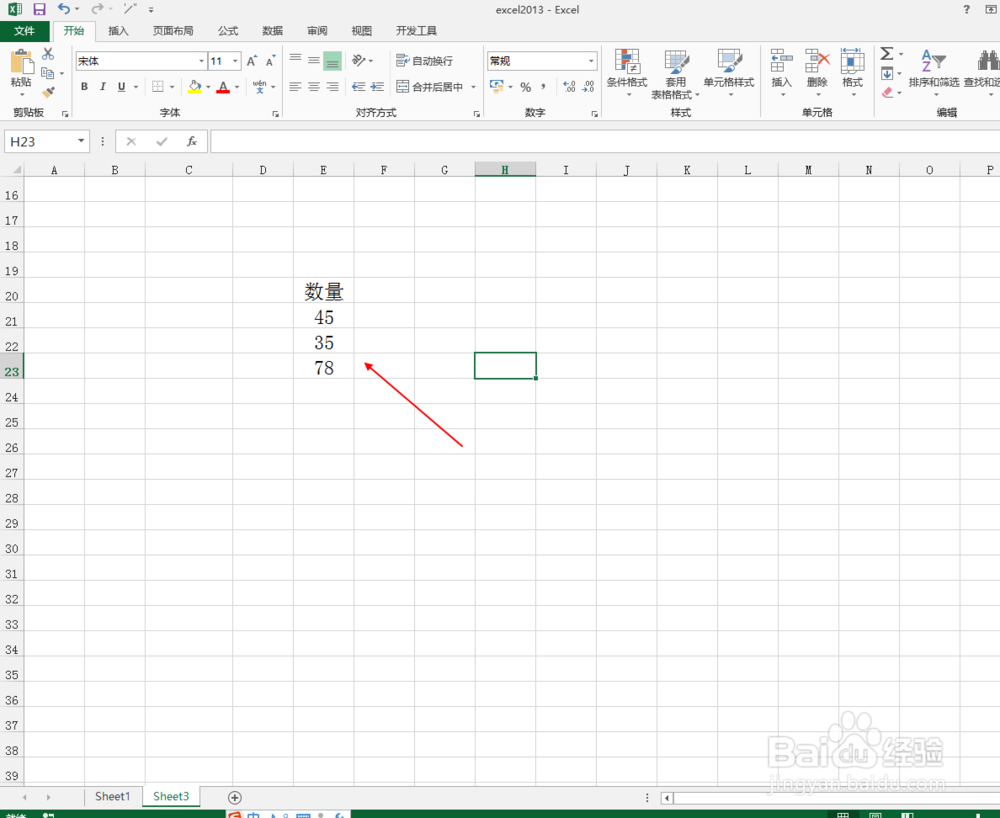
2、点击功能区对策“插入”功能

3、在图表中选择“柱形图”功能
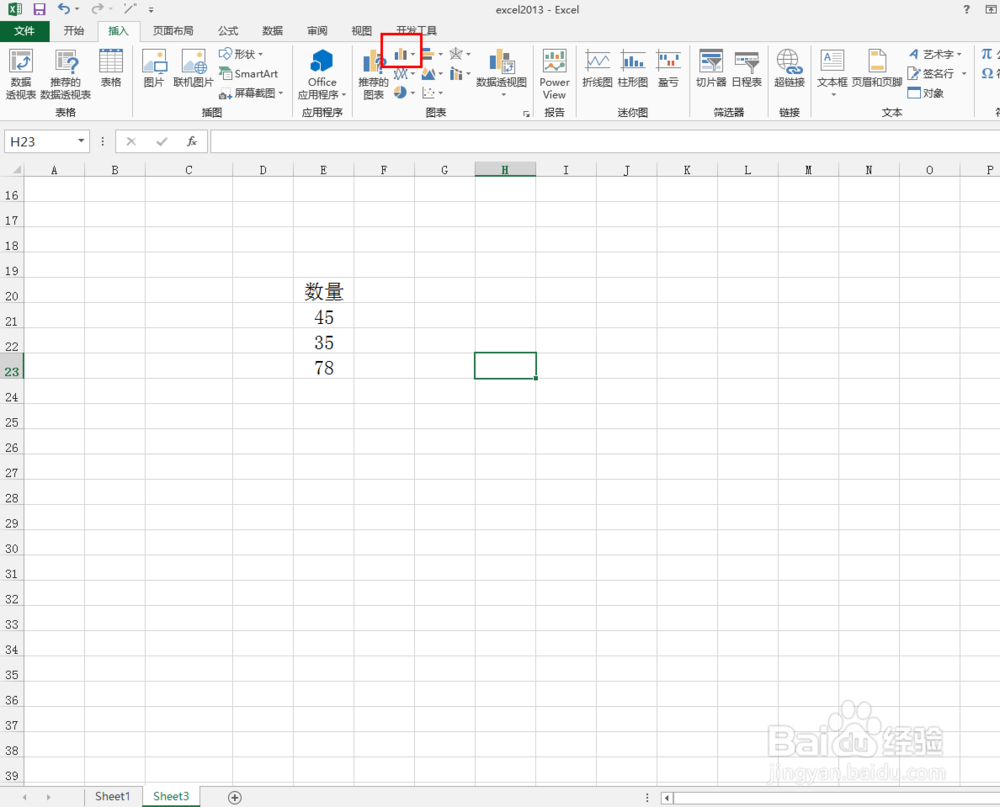
4、我们选择“三位柱形图”这一步很重要,否则无法实现圆柱形的柱形图

5、可以看到此时我们插入了方形的柱形图

6、点击其中的柱子,点击鼠标右键,选择“设置数据系列格式”
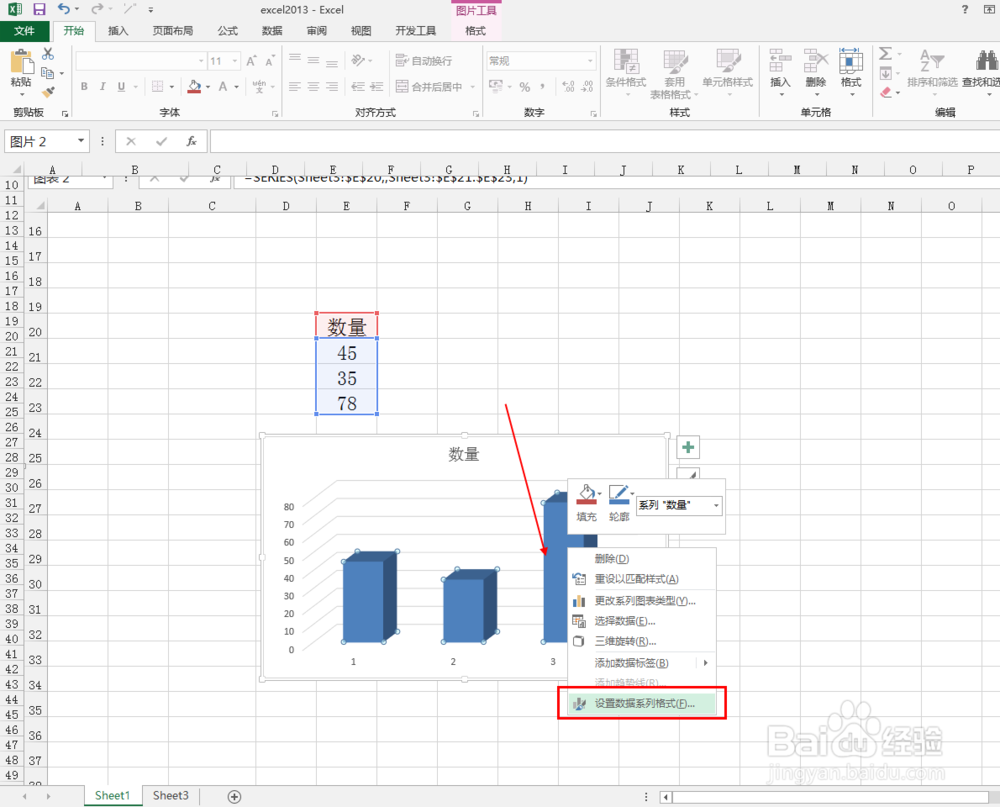
7、在右侧弹出格式设置的对话框,选择“圆柱图”
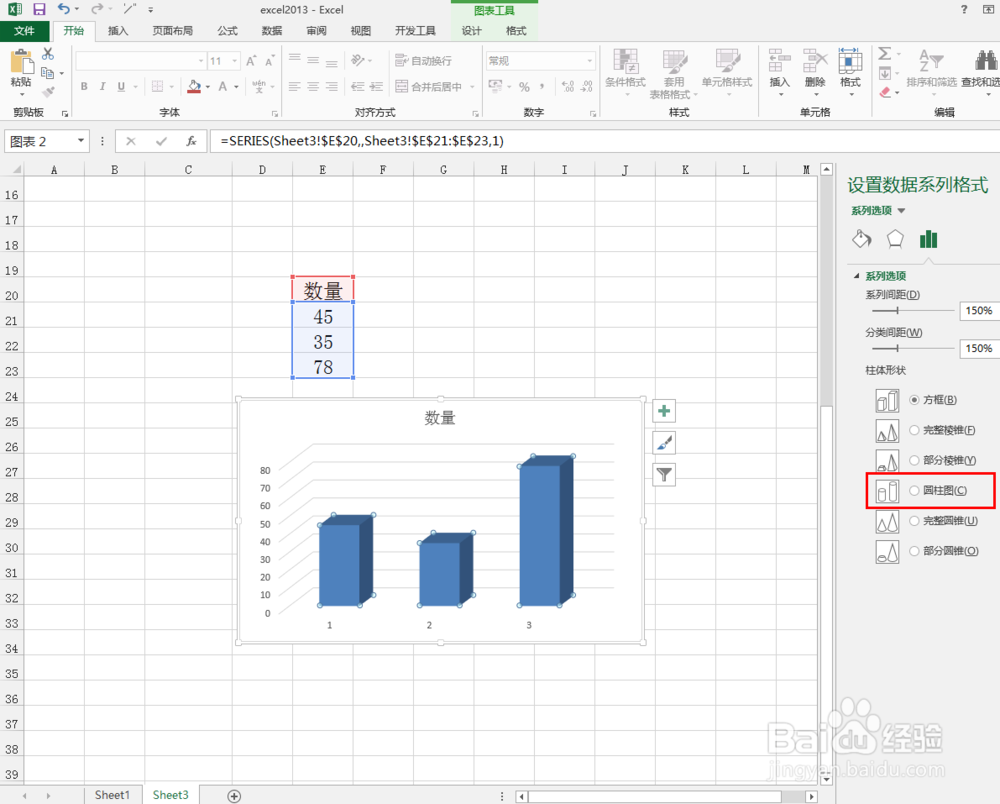
8、此时我们的方形柱子变为圆形了

声明:本网站引用、摘录或转载内容仅供网站访问者交流或参考,不代表本站立场,如存在版权或非法内容,请联系站长删除,联系邮箱:site.kefu@qq.com。
阅读量:117
阅读量:168
阅读量:167
阅读量:56
阅读量:90